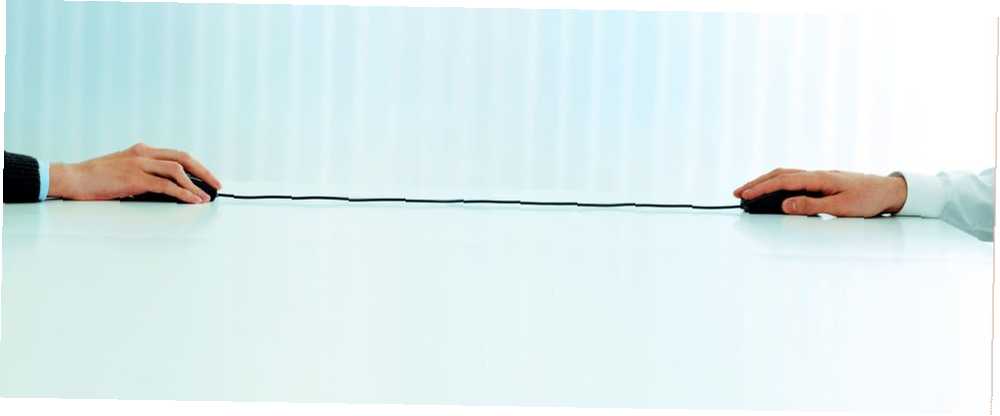
Brian Curtis
0
1204
206
Je pravděpodobné, že pokud toto čtete na počítači, máte k počítači připojenou klávesnici a myš. I když můžete procházet Windows pouze pomocí klávesnice nebo myši, je docela těžké používat počítač bez metody zadávání!
Je standardní používat jednu myš a klávesnici (i pro nastavení na více počítačích), ale existuje spousta situací, kdy by se hodila druhá klávesnice nebo myš. Možná budete chtít ovládat multimediální počítač z celé místnosti pomocí bezdrátové myši, nebo chcete jednu ruku na další klávesnici pro okamžitý přístup ke zkratkám. Ať už je váš důvod jakýkoli, zde je několik způsobů, jak můžete používat více klávesnic a myší na jednom počítači.
Základní způsob: Spojte je oba!
Možná jste to nikdy nezkusili, ale Windows dokáže bez problémů detekovat a používat více klávesnic nebo myší. Jednoduše připojte další myš nebo klávesnici přes port USB a systému Windows poskytněte chvilku na přidání ovladačů. Poté můžete psát pomocí klávesnice nebo ovládat kurzor oběma myší.
Používání systému Windows se dvěma myšmi PŘEDPOKLÁDÁM.
- John Topley (@topley) 20. července 2015
Pokud zrcadlíte hlavní počítač na televizoru Co je Miracast? Jak používat Miracast pro bezdrátové streamování médií Co je Miracast? Jak používat Miracast pro bezdrátové streamování médií HDMI může být standardem pro připojení mediálních zařízení, ale má mnoho negativů. Zde je návod, jak místo toho použít Miracast. a chcete ji ovládat pomocí bezdrátové myši na televizoru, je to skvělé řešení. Obě zařízení vykonávají ve vašem počítači stejnou funkci, takže můžete přepínat mezi klávesnicemi po každém zadaném slovu, pokud chcete.
Sjednocující přijímač Logitechu
Moderní myši a klávesnice Logitech jsou všechny vybaveny jednotícím přijímačem. Tento malý dongle se připojuje k USB portu a může k vašemu systému připojit až šest zařízení Logitech. Pokud tedy chcete používat více klávesnic nebo myší a všechny jsou Logitech, můžete uložit několik portů USB.
Abyste toho mohli využít, ujistěte se, že ve vašem systému máte software Logitech Unifying Software. Pro ty, kteří jej ještě nemají, nainstalujte kopii a podle pokynů přidejte každé ze svých zařízení. Pokud již máte zařízení spárované, vyhledejte Sjednocující z nabídky Start otevřete aplikaci. Klikněte na Pokročilý, pak Spárujte nové zařízení. Chcete-li zařízení zapnout nebo vypnout, postupujte podle následujících pokynů a zařízení se spáruje s vaším stávajícím přijímačem.
Získejte dvojí kontrolu s TeamPlayer
Vestavěné řešení systému Windows umožňuje používat dvě zařízení k provedení stejné funkce, ale co když chcete na obrazovce dva samostatné kurzory? Za tímto účelem TeamPlayer dokončí svou práci. Stáhněte si bezplatnou zkušební verzi programu TeamPlayer, abyste mohli začít - instalace není nic neobvyklého. Po dokončení klikněte na ikonu Zkouška kartu a zasáhl Spusťte zkušební verzi tlačítko pro aktivaci softwaru po omezenou dobu.
Uvidíte malé okno, které ovládá aplikaci. Pravé tlačítko, které vypadá jako Celá obrazovka ikona, přidá na obrazovku červené pole. Žádný další kurzor se nemůže přesunout za hranice tohoto pole, pokud jej povolíte - ideální pro omezení ostatních uživatelů na jednu aplikaci. Opětovným kliknutím na toto tlačítko umožníte ostatním uživatelům plnou kontrolu nad obrazovkou.
Používání TeamPlayer
Klikněte na Zahájení relace, a TeamPlayer zahájí rozdělení vstupů zařízení. První myš k pohybu se stane Uživatel 1 a další myši se přidají jako Uživatel 2 a tak dále, až šest. Pokud máte připojeno více klávesnic, platí pro ně stejné pravidlo. Každý uživatel může kliknout na jiné vlastní okno a pracovat v aplikaci bez ovlivnění ostatních. Takže se dvěma klávesnicemi a dvěma myšmi může Uživatel 1 psát dokument v aplikaci Word, zatímco Uživatel 2 prochází web.
Zařízení Nastavení ikona umožňuje změnit několik možností v programu. Pod Myš a kurzor můžete odstranit barvy a štítky (i když tyto pomáhají rozlišovat mezi nimi) a změnit velikost a rychlost kurzoru. Zkontrolovat Klávesové zkratky karta pro přidání klávesové zkratky 12+ Vlastní klávesové zkratky Windows pro Geek ve vás 12+ Vlastní klávesové zkratky Windows pro Geek ve vás Windows obsahuje stovky klávesových zkratek, ale můžete si vytvořit vlastní klávesové zkratky pro téměř cokoli, co chcete. Zde je návod, jak přizpůsobit zástupce systému Windows. pro spuštění nebo zastavení režimu více uživatelů. Můžete také kliknout na ikonu Štítky kurzoru tlačítko vedle ikony otazníku přejmenujte obecný Uživatel 1 štítky.
To je vše, co potřebujete pro spolupráci s TeamPlayer. Toto je bohužel drahé řešení, protože je zaměřeno na firemní uživatele. TeamPlayer umožňuje 14denní zkušební verzi, ale pak stojí jen neuvěřitelných 299 $ / rok pouze pro dva uživatele. Je to solidní kus softwaru a dobře plní svou funkci. Pokud však na jednom počítači absolutně nepotřebujete dvě jedinečné ovládací prvky, nedoporučujeme utrácet takové peníze za tento nástroj.
Vyzkoušejte TeamViewer z jiného počítače
Dalším způsobem použití dvou kurzorů je vytvoření vlastního řešení pomocí aplikace TeamViewer. Můžete jej použít nejen k usnadnění snadných výkonných vzdálených připojení, ale také k přidávání druhé myši do počítače.
Stáhněte si a nainstalujte TeamViewer do počítače i do jiného počítače, který bude sloužit jako další myš. Po nastavení připojte druhý počítač k hostiteli pomocí identifikačního čísla a přístupového kódu z hlavního počítače. Poté budete mít dva kurzory - jeden z vašeho počítače a druhý, který může vzdálený počítač použít k ovládání vašich. Vydejte se Možnosti> Dálkové ovládání a zaškrtněte políčko Ukaž kurzor svého partnera na obou strojích jinak nevidíte, kde je ten druhý!
I když vám to neumožní provádět nezávislé funkce, jako je TeamPlayer, funguje to pro to, aby dva lidé mohli kontrolovat kurzory na stejné obrazovce. Je to užitečné pro prohlížení dokumentů, aby si obě strany mohly vybrat objekty, které budou zobrazovat ostatní. Ale protože vzdálený stroj pohybuje myší hostitele pomocí kurzoru, není to pravda nastavení dvou kurzorů.
V závislosti na rychlosti připojení může vzdálená myš trpět určitým zpožděním. Pokud ale nepotřebujete přesnou přesnost z druhé myši, můžete zkusit tuto metodu připojit k notebooku další myš a použít ji jako sekundární ukazatel na ploše..
Nezapomeňte na software pro spolupráci
V závislosti na tom, co chcete dva kurzory, možná nebudete potřebovat výše uvedená řešení pro připojení druhé myši. Chcete-li spolupracovat na dokumentu s někým jiným, můžete je pozvat do Dokumentu Google Jak snadno spolupracovat na Disku Google s online anotací usnadněte komunikaci s ostatními o dokumentu. Hledáme nejlepší anotační nástroje pro Disk Google. nebo použijte OneNote k vzájemnému brainstormingu Jediný průvodce OneNote, který kdy budete potřebovat Jediný průvodce OneNote, který kdy budete potřebovat OneNote je výkonná aplikace pro psaní poznámek. Je napříč platformami a dobře integrován do sady Microsoft Office. Přečtěte si tuto příručku, abyste se stali profesionálem OneNote! .
Každý používá svůj vlastní počítač, ale pracuje společně na stejném dokumentu. To vám umožní těžit z několika uživatelů pracujících na stejné obrazovce najednou bez složitého nastavení nebo dalšího softwaru.
K čemu používáte dvě periferní zařízení??
Většina lidí pravděpodobně nebude muset používat dvě myši a klávesnice současně. Výchozí způsob Windows umožňující dvěma zařízením ovládat stejný vstup funguje skvěle pro nastavení domácích médií. Tyto možnosti vám však nabízejí několik metod, jak přidat do počítače další periferie. Pokud potřebujete jiné řešení, zkuste přidat klávesnici nebo myš na obrazovce.
Pokud máte zařízení Android, existuje další možnost. Můžete změnit váš telefon nebo tablet na myš a klávesnici, abyste získali další sadu obou vstupních zařízení.
Hledání kombinace bezdrátové myši a klávesnice 6 nejlepších bezdrátových kombinací myši a klávesnice pro všechny rozpočty 6 nejlepších kombinací bezdrátové myši a klávesnice pro všechny rozpočty Tato bezdrátová kombinace klávesnice a myši vám pomohou pracovat a / nebo hrát, aniž byste museli řešit další nepořádek na vašem stole. ? Podívej se sem:
Image Credit: Dean Drobot přes Shutterstock.com











